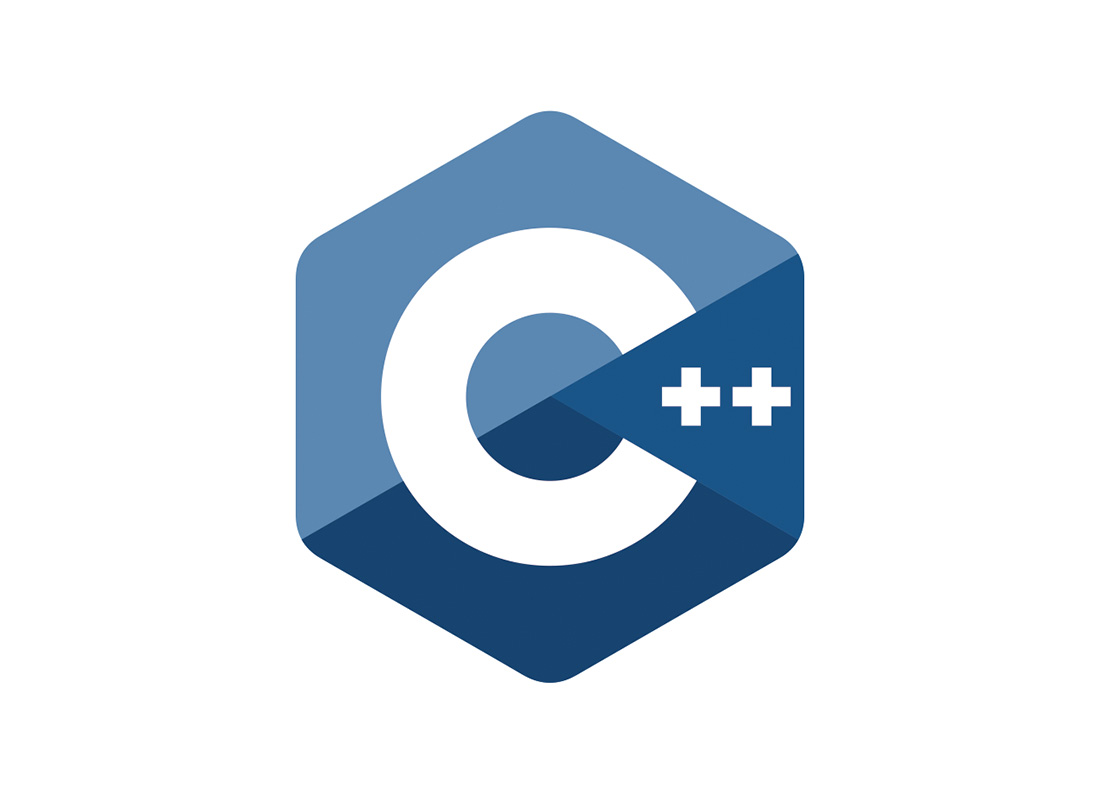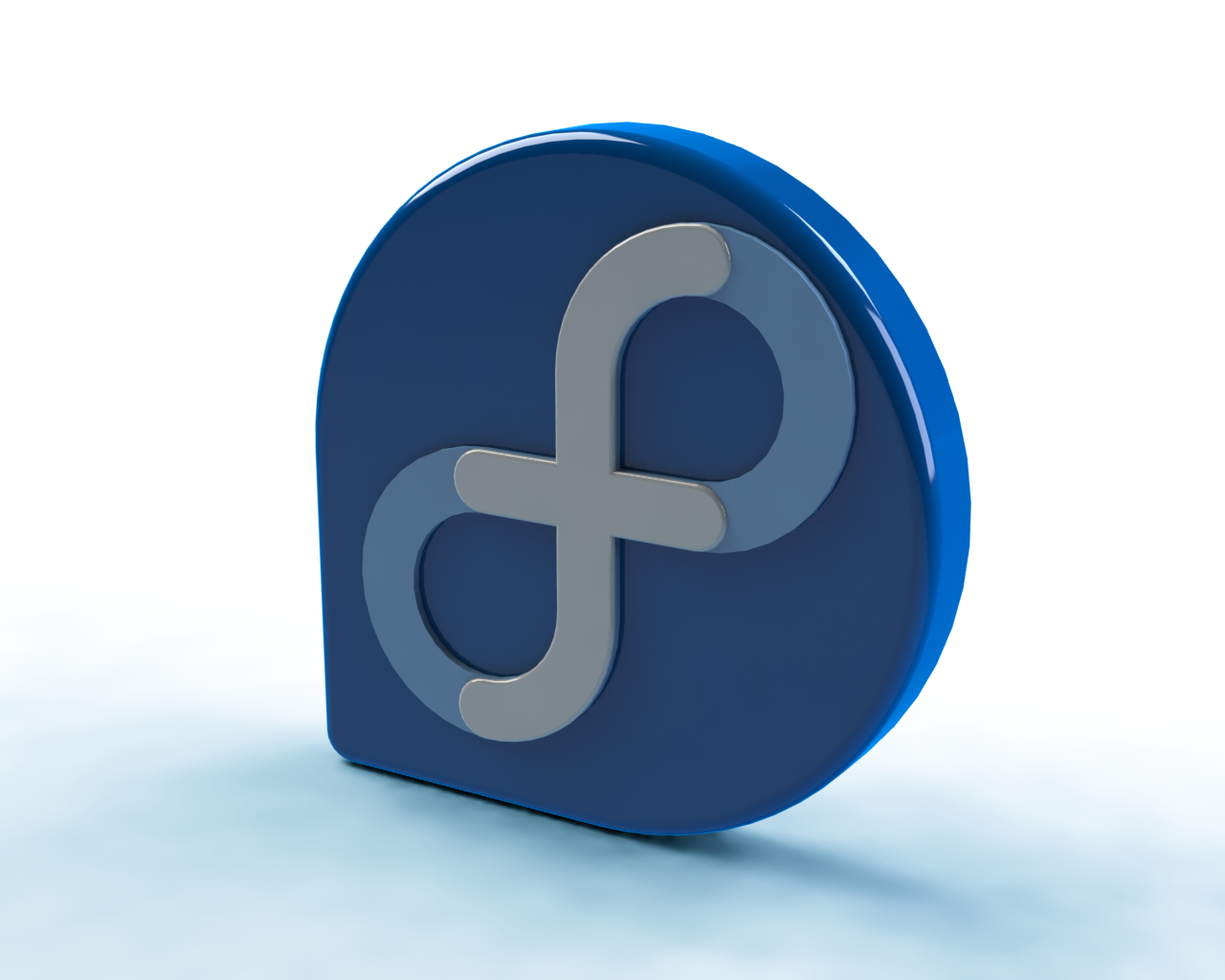放弃 Linux,拒绝精神内耗
本文的 Linux 指代所有采用了 Linux 作为内核的发行版。 起因部分人或许和我一样,最初都是从一个黑框框中认识 Linux。随着深入了解发现,Linux 和 Windows 一样可以拥有美观的界面。Windows 能做的 Linux 也能做,在一些场景下有着 bash 的加持似乎用起来更加的舒心。在虚拟机中体验了一番后,我决定将 Linux 安装到物理机上。除了英雄联盟和视频剪辑,我决定 all in Linux。 坎坷的一个月选择 Linux 发行版无非就是选择包管理器,我选择了红帽系的 Fedora39 作为我的 Linux 桌面发行版。Fedora 官方默认桌面环境为 Gnome,安装完毕并单击重启后,过了五分钟我的笔记本依旧黑屏并保持风扇转动,丝毫没有打算重启的意思。最后,除了长按电源键,没有其他方法。 既然还没有开始使用,那我不如测试一下其他使用 Gnome 做桌面的发行版。说干就干,我立马切回 Windows 下载 Ubuntu 23.10 并安装。结局还是一样,无法重启。虽然在 bing 上搜索到解决方案也成功解决这个问题,但我还是决定切回 Fedora...
VSCode 配置 C 语言环境
阅读本文前,请确保你的操作系统已经安装好 GCC 编译器。 安装 C/C++ Extension Pack点击侧边栏扩展按钮,搜索 C/C++ Extension Pack 并安装,安装完成后包含了以下插件: C/C++ Themes C/C++ CMake Tools CMake 配置 C 语言编译器在 Visual Studio Code 中(下文简称 vsc)打开存放 C 语言源代码(或项目)的文件夹,然后打开命令面板(快捷键 ctrl+shift+p)搜索「C/C++: 编辑配置(UI)」,进入后将会自动在当前文件夹创建一个名为 .vscode 的文件夹,里面包含了一个 c_cpp_properties.json 文件。该文件夹中的内容和「C/C++: 编辑配置(UI)」中的配置一致。 在编译器路径下选择相关的编译器路径,这里选择的是 gcc;此外,还可以配置语言的标准、IntelliSense 模式等。 C 语言运行和调试运行在 vsc 中点击右上角的「运行...
Fedora 39 无法打开 Edge 浏览器解决方案
问题描述Fedora 39 无法打开 Edge 浏览器,单击 Edge 图标后等待数秒无法打开。 软件来源Microsoft Edge 官网下载。 解决过程 卸载 Edge 使用官网 .rpm 安装包重装。结果:失败。 卸载 Edge 改用 flatpak 安装 Edge。结果:可以打开,数秒后闪退,失败。 度娘查到贴吧讨论到类似问题,Fedora 无法启动 Chrome,重新使用 .rpm 包安装 Edge,并在终端使用 microsoft-edge 命令启动 Edge,得到如下信息: 12[8617:8617:0202/011135.184922:ERROR:process_singleton_posix.cc(359)] 另一计算机(11705)上的另一 Microsoft Edge 进程(fedora)似乎正在使用此用户配置。Microsoft Edge 已锁定此用户配置以防止损坏。如果你确定没有其他进程正在使用此用户配置,可以将其解锁并重新启动 Microsoft...